Bieži vien datoru īpašniekiem ir problēmas ar disku atpazīšanu. To veic BIOS vide. Viņa ir atbildīga par iestatīšanu mātesplatē un meklēt ar to savienoto aprīkojumu. Pastāv vairākas galvenās problēmas, kāpēc BIOS neredz cietais disks:
- HDD fiziski bojājumi;
- Savienojuma problēmas ar mātesplatē;
- Rūpnīcas defekti cietā diska komplektācijā;
- BIOS iestatījumi.
Cietā diska fiziski bojājumi
Galvenā problēma: bojāti džemperi
Cietais disks ir nejauši grūti sabojāt. Ja pēc montāžas dators vai klēpjdators vairs neredz HDD, jums tas jāpārbauda, \u200b\u200bvai nav ārēju bojājumu. Pirmkārt, jums jāizpēta tā pārejas, jo to sadalījums ir visizplatītākā problēma, kurai cietais disks nav atklāts BIOS. Džemperi atrodas apdrukājamā materiāla aizmugurē. Ar neapbruņotu aci redzamas problēmas: džemperis var saliekties, daļēji vai pilnībā izlauzties un nokrist, oksidēties.
Ja klēpjdatora vai datora cietais disks ir jauns, tad tas jānodod atpakaļ veikalā nomaiņai. Ja barotne ir izmantota ilgu laiku, jums tā būs jāmaina.
Ja džemperiem tika veikts oksidācijas process, datora problēmu var atrisināt divos veidos:
- Uzmanīgi apstrādājiet pārsedzes ar īpašu šķīdumu, kas noņem rūsu. Jūs varat iegādāties produktu specializētā veikalā;
- Noņemiet džemperus ar smilšpapīru. Šajā gadījumā jums jābūt ārkārtīgi uzmanīgam. Būs jāmaina viena nepareiza kustība un cietais disks.
Problēma: ārēja fiziski bojājumi
Veicot virsmas pārbaudi, bieži vien ir iespējams noteikt ārējos fiziskos bojājumus. Bieži vien ir šādu veidu defekti:
- Bojājumi mikroshēmām uz neaizsargāta HDD plates;
- Ārējā apvalka defekti;
- Daļu darba pārkāpums. Piemēram, motors.
Ja tiek atrasti defekti, jānovērtē bojājuma apmērs. Procedūru var veikt speciālisti vai patstāvīgi. Ja disks ir piemērots remontam, tad tas jāatdod servisa centrā. Ja nē, jums būs jāiegādājas jauns.
Problēmas, savienojot ar mātesplati un barošanas avotu
Problēma: SATA kabelis ir bojāts
Ja HDD ir nepareizi savienots ar mātesplati, datorā var būt grūti no tā iegūt informāciju. Pēc ārēju defektu pārbaudes ir jāpārbauda cilpa. Tam vajadzētu būt neskarts un cieši pieguļams starp abām pusēm saistošajām saitēm. Vadi ir jāizolē.
Ja tiek atklāta cilpas kļūme, tā jāaizstāj ar jaunu. Ja tiek atklāts, ka cilpa nav saspringta, tad problēmas risināšanai pietiek ar to salabot.
Ierīces darbības traucējumi bieži rodas tāpēc, ka vienā SATA kabeli ir aizņemti vairāki savienotāji. Ir svarīgi pārbaudīt, cik portu ir savienoti ar vienu cilpu.
Katram HDD piešķiriet atsevišķu SATA kabeli.
Problēma: elektriskās strāvas trūkums
Sakarā ar barošanas avota nepietiekamo jaudu cietajā diskā var nebūt pietiekami daudz enerģijas darbam, tāpēc BIOS to neatzīst. Ir jāpārbauda vadu, kas ved uz ierīci, savienojuma kvalitāte. Pastāv arī iespēja, ka strāvas padeve nevar tikt galā ar lielu skaitu ierīču.
Ja strāvas padeves vadi ir bojāti, tie ir jāmaina. Ja barošanas avots netiek galā ar lielu skaitu ierīču. Ieteicams to nomainīt.
Nepareiza BIOS iestatīšana sistēmā Windows
Problēma: Winchester meklēšanas funkcionalitāte ir atspējota
Bieži vien kļūmju dēļ datora BIOS pārstāj redzēt HDD standarta iestatījumi. Tam ir daudz iemeslu: strāvas pārtraukumi, jauna aprīkojuma instalēšana klēpjdatorā, inficēšanās ar operējamiem vīrusiem windows sistēmas.
Pirmkārt, palaižot datoru, jums jāiedziļinās BIOS. Atkarībā no mātesplates ir dažādi pieteikšanās īsinājumtaustiņi, kas startēšanas laikā tiek parādīti sistēmā Windows. Kad esat nonācis BIOS, jums jāpārbauda, \u200b\u200bvai ir pievienota funkcionalitāte, lai noteiktu HDD. Lai to izdarītu, izvēlnē atlasiet Integrētās perifērijas ierīces un atrodiet sadaļu Borta IDE kontrolleris, pretī tam ir uzraksts: Enabled (iespējots) vai Disabled (atspējots).
Ja iebūvētais IDE kontrolieris ir iespējots, rodas problēmas ar cietais disks. Pretējā gadījumā mainiet HDD statusu.
Ja šī procedūra nepalīdzēja un cietais disks joprojām nav atklāts, ir nepieciešams atiestatīt BIOS uz rūpnīcas iestatījumiem. Lai to izdarītu, izslēdziet un izslēdziet datoru vai klēpjdatoru. Pēc tam mātesplatē mēs meklējam sudraba apaļu akumulatoru.
Sajaukt akumulatoru ar kaut ko ir diezgan grūti. Mēs to izņemam no datora un gaidām 20-25 minūtes. Mēs ievietojam akumulatoru atpakaļ.
Piezīme. Nebaidieties, ka, atiestatot BIOS uz rūpnīcas iestatījumiem, draivera iestatījumi tiks notriekti. Tie nav saistīti ar BIOS vidi.
Rūpnīcas defekti
Problēma: rūpnīcas laulība, ārēji nemanāma.
Ja visas iepriekšējās metodes nepalīdzēja, tad jums vajadzētu padomāt par rūpnīcas defektu klātbūtni. Šajā gadījumā ārēja pārbaude, BIOS iestatīšana un atgriezeniskā pārbaude nedos rezultātus. Parasti šīs problēmas rodas ar jauniegādātiem cietajiem diskiem. Tāpēc pārbaude ir jātur līdz garantijas termiņa beigām, lai nebūtu grūtību ar zemas kvalitātes preču atgriešanu ražotājam.
Risinājums:
Ir svarīgi iegādāties cietos diskus tikai uzticamos veikalos ar labu reputāciju. Nav ieteicams iegādāties HDD diskus šaubīgos uzņēmumos un no nepazīstamām privātpersonām. Ja garantijas laiks ir beidzies, varat disku nodot specializētiem servisa centriem.
Ja rodas problēmas ar definīciju BIOS cietais disks Identificējot problēmu, jums jābūt īpaši uzmanīgam un uzmanīgam. Kļūdu bieži var patstāvīgi novērst, izmantojot iepriekš minētos norādījumus, bet, ja viss pārējais neizdodas, labākais risinājums ir servisa centri.
Pašpalīdzības video smaga atveseļošanās SATA disks:
Pastāv situācijas, kad BIOS neatpazīst bootable USB flash drive. Tas var notikt uz jebkura datora, kas darbojas vienā no operētājsistēmām, ieskaitot Windows XP, Windows 7 vai Windows 8. Kas jādara, ja BIOS neatpazīst USB zibatmiņu? Šis jautājums ir diezgan būtisks lietotāju vidū.
Turklāt gandrīz katrs datora vai klēpjdatora īpašnieks saskārās ar šo problēmu. Daži lietotāji šajā situācijā nekavējoties sazinās ar servisa centriem, citi apmeklē veikalu, kur tika iegādāts zibatmiņas disks, lai sūdzētos. Tas var arī notikt, bet visbiežāk problēma ir kļūdaina ierīce.
Ir arī citi iemesli, kāpēc BOIS neatpazīst zibatmiņas disku. Gadās, ka pirms viss bija normāli, bet pēkšņi rodas problēmas saistībā ar dažādiem darbības traucējumiem, kas uzkrājušies sistēmā. Turklāt zibatmiņas diskam var vienkārši nepietikt datorsistēmas vienības jaudas. Ir vērts apsvērt biežākos iemeslus, kāpēc dažādas nepatikšanas rodas ar zibatmiņas disku un citu USB ierīču atpazīšanu. Ieteicams sīkāk apsvērt, kā šīs problēmas atrisināt.
Kādu iemeslu dēļ BIOS neatpazīst noņemams datu nesējs? Kad savienots ārējā krātuve caur USB portu ierīce to automātiski atrod. Apstiprinājums tam ir “Ierīču pārvaldnieka” paziņojums par jaunas informācijas nesēja atrašanu. Dažreiz tas ziņo, ka jāinstalē draiveri vai atjauninājumi. Dažreiz BIOS neatpazīst sāknējamo USB zibatmiņas disku vai nespēj sākt sinhronizēt tā darbību. Ir vairāki izplatīti iemesli, kāpēc rodas šāda veida traucēkļi.
USB kontrolieris
Problēmas ar zibatmiņas disku, kā likums, ir operētājsistēmā. Šis ir viens no biežākajiem iemesliem, kāpēc BIOS neredz noņemamo datu nesēju. Kāda ir problēma? Visbiežāk tas darbojas kā USB kontrolieris, kas darbojas nepareizi vai ir pilnībā atspējots. Lai risinātu šo problēmu, jums tā jāiespējo, apmeklējot sadaļu Award BIOS. Tur jums būs jāatrod apakšsadaļa Integrētās perifērijas ierīces un jādodas uz Advinced. Pēc tam dodieties uz kategoriju USB konfigurācija un nospiediet taustiņu Enter. Ir vērts pievērst uzmanību uzrakstam, kas parādās pie USB iestatījumiem. Ja deg invalīds, kontrolieris tiek atspējots, ja ir iespējots opcija Enabled. Otrā opcija nodrošina tās aktivizēšanu. Tam ir īpašas rādītāju pogas. Lai saglabātu mainītos parametrus, jums jānospiež F10.
Gadījumā, ja kontrolieris ir pievienots, bet BIOS joprojām neredz USB zibatmiņu, ir vērts to izmēģināt citā ostā, lai identificētu iespējamu darbības traucējumu. Ja tas neatrod noņemamu datu nesēju, ieteicams atjaunināt USB kontroliera draiverus. Parasti līdzīga problēma var rasties pēc operētājsistēmas atkārtotas instalēšanas. Šajā gadījumā daži dati vai parametri var tikt zaudēti. Pārkraušanas rezultātā jaunākās versijas draivera problēmu ar zibatmiņu var atrisināt.
Savietojamība un iespējamās problēmas Daudzas mūsdienu ierīces var atbalstīt tikai USB versiju 2.0. Datori ar saskarni ar 1.1. Iestatījumiem tos nevarēs atpazīt. Tāpēc ieteicams instalēt papildu programmaskas parasti nāk ar pašu ierīci. Arī nepieciešamo programmatūru ir viegli lejupielādēt no oficiālajām USB draiveru izstrādātāju vietnēm.
Sistēmas fails INFCACHE.1. Pēdējā metode, kas jāizmanto tikai ārkārtējos gadījumos, kad citas metodes nepalīdz, ir INFCACHE.1 sistēmas faila izdzēšana. Tas atrodas WINDOWS saknes direktorijā C diskā vai otrā, kur tas ir instalēts operētājsistēma. Sistēmas failu var atrast, meklējot vai izmantojot komandrinda. Ja jūs atrisināt problēmu, kā atbrīvoties no faila, varat saprast, ka problēmas cēlonis ir kešatmiņas bojājums. Kad notiks nākamā sistēmas sāknēšana, INFCACHE.1 atjaunosies viena pati.
Vai iemesls ir BIOS? Ja rodas problēmas ar zibatmiņas disku, varat izmantot sistēmas programmatūras iestatīšanas instrukcijas. Tas dos rezultātus tikai dažās situācijās. Piemēram, izslēdzot USB kontrolieri. BIOS iestatīšana nav ļoti sarežģīta, galvenais ir to izdarīt pareizi. Procedūra nav grūta, tāpēc pat nepieredzējis lietotājs var ar to tikt galā. Lai pārietu uz iestatījumiem, iekraušanas laikā ir jānoklikšķina uz pogas F2 bIOS sistēmas. Pēc tam jums jāiet uz cilni Papildu, kurā varat pārvaldīt uzlabotas funkcijas. Tālāk atlasiet sadaļu Integrētās perifērijas ierīces un noklikšķiniet uz Enter. Veicot šīs vienkāršās darbības, varat pārbaudīt kontroliera un citu rīku, kas ietekmē portu darbību, pareizu darbību. Arī šādas manipulācijas ļaus jums noskaidrot, vai USB ierīces tiek automātiski noteiktas.
BIOS neatpazīst citas ierīces, kas savienotas caur portu.Ja nav iespējams noteikt ne tikai zibatmiņas disku, bet arī citas ārējie mediji un ierīces, kas savienotas, izmantojot USB kabeli, būs jāveic radikāli pasākumi. Šajā gadījumā noņemiet vāciņu no datora. Parasti to piestiprina ķermenim ar skrūvēm vai bultskrūvēm. Pēc tam jums būs jāpievieno USB zibatmiņas disks USB portam tieši mātesplatē. Parasti tas ir pietiekami, lai BIOS atpazītu datu nesēju. Bet dažreiz tas joprojām nenotiek. Šādos gadījumos ir vērts instalēt draivera pakotni, kas paredzēta pareizai darbībai. Tādā veidā jūs varat atrisināt ierīču nesaderības problēmas.
Citi iemesli
Dažreiz gadās, ka datoram ir pievienots daudz dažādu ierīču, kurām vajadzīgs liels enerģijas daudzums. Tas var būt skeneris un citas ierīces. Tā rezultātā strāvas deficīts rodas pat tad, ja ir pievienots ekonomisks līdzeklis. Ja BIOS zema enerģijas līmeņa dēļ neatpazīst zibatmiņas disku, šī problēma ir jāatrisina.
Kad ierīce to pieprasa vairāk enerģijas, nekā nodrošina USB savienotājs. Vispirms jums jānoskaidro datora USB kontroliera patērētā enerģija. Lai to izdarītu, izmantojiet "Ierīču pārvaldnieku", kuru ir viegli atrast cilnes "Properties" ailē "Power". Parasti USB 2.0 ierīcēm ir nepieciešama 500 mA. Kas attiecas uz progresīvām ierīcēm, tām nepieciešams 900 mA. Ņemot vērā šos parametrus, ir vērts paredzēt, ka, lai savienotu ierīci, dažreiz jums ir jāatvieno viena no jau pievienotajām ierīcēm. Tādējādi, ja lādēšana ir savienota ar datoru, un šajā brīdī bija nepieciešams izmantot USB zibatmiņu, kas nav atklāta, ir vērts kādu laiku atvienot lādētāja kabeli. Parasti šādām darbībām ir pietiekami, lai BIOS darbotos pareizi.
Vīni zibatmiņā
Kad visas metodes ir izmēģinātas, un BIOS joprojām neatpazīst noņemamo datu nesēju, ir vērts ieteikt, ka kļūmes iemesls var būt pašā zibatmiņas diskā. Dažreiz ir ļoti noderīgi lasīt atsauksmes par viņu internetā. Varbūt jūs tikko saskārāties ar ierīci, kurai ir rūpnīcas defekts. Dažreiz, ja ir USB HUB, tas nodrošina atbilstošu darbību. Zibatmiņas diska nepareizas darbības iemesli var būt daudz, šīs problēmas risināšanai ir daudz veidu, kas ir atkarīgi no katra konkrētā gadījuma.
Noslēgumā es vēlētos atzīmēt, ka tad, kad visas metodes, kā atrisināt problēmu saistībā ar neiespējamību atpazīt BIOS zibatmiņu, bija neveiksmīgas, ieteicams sazināties ar servisa centru, kur strādā kvalificēti speciālisti. Tomēr vispirms operētājsistēma jāatspējo USB kontroliera enerģijas pārvaldības opcija. Lai to izdarītu, dodieties uz “Device Manager” un atrodiet “Universal Serial Bus Controllers”. Pēc tam jums jāizvēlas apakšsadaļa “USB Root Hub”. Veicot dubultklikšķi, tiek atvērts logs Enerģijas pārvaldība. Noņemiet atzīmi no attiecīgā lodziņa un noklikšķiniet uz “Labi”, lai saglabātu izmaiņas. Šī procedūra jāatkārto katram USB centrmezglam. Dažreiz šādas darbības ļauj izvairīties no servisa centra apmeklēšanas.
Instalējot Windows operētājsistēmu, ja to izmanto kā skenēšanu programmatūra antivīrusu utilīta, kas ielādēta no DOS, kā arī noņemot paroli, izmantojot Microsoft OS izplatīšanas komplektu vai īstenojot “glābšanas misiju”, lai iegūtu datus, kas bija sistēmā cieta sadaļa avarējis OS disks, “praktiskāk lietojams USB zibspuldzepārvadātājs. Kas principā vairumā gadījumu notiek mūsdienu dzīvē kā iesācējs lietotājs, kā arī savas jomas profesionālis. Ja jūs nesaprotat, kāpēc jūsu BIOS neredz zibatmiņas disku, izlasiet šo rakstu, un jūs sapratīsit, kā likt savam elektroniskajam draugam redzēt!
Šodien mēs apsvērsim:
Kāpēc dators atsakās strādāt ar zibatmiņas disku un ja vainīga ir BIOS (a)?
Pirmkārt, jāsaprot, ka, ievietojot USB diskdzini attiecīgajā datora savienotājā, operētājsistēma atsaucas uz BIOS programmatūras funkcionalitāti. Izlaidīsim dažus algoritmiskus skaidrojumus par to, kas tur notiek un kā. Mēs noskaidrosim tikai vienu lietu - Windows saņem instrukcijas par darbu ar ierīci no mikrosistēmas BIOS.

Tas ir, ja nav aktivizēta izvēles USB funkcionalitāte BIOS (e), tad OS vispār nepamanīs, ka “sveša” objekta ieviešanas process zibatmiņas diska formā notika kā tāds. Tāpēc pirmā lieta, kas jādara tajos brīžos, kad dators nereaģē uz zibatmiņas diska pievienošanu, ir ražot un redziet, kas nepareizi iestatījumos.
Ieslēdziet zibatmiņas diska "redzamību" BIOS
Atkarībā no pamata mikrosistēmas versijas izvēles sadaļas, kurās tiek aktivizētas / deaktivizētas USB ierīces, var atšķirties gan apzīmējuma, gan atrašanās vietas ziņā.

Piemēram, jaunajās UEFI sistēmās, kuru saskarnei visbiežāk ir krievu valodas interfeiss, vienā no sadaļas “Advanced” punktiem tiek atrasts process, kurā atrodas USB funkcionalitātes “darba” pārslēgšana.
Vecākajās BIOS (a) versijās jūs varat mainīt parametru "zibatmiņas diska redzamība" pēc tam, kad lietotājs ir devies uz cilni "Papildu". Jebkurā gadījumā mātesplates (datora tehnisko datu lapa) ražotāja norādījumi palīdzēs atrast interesējošo sadaļu.
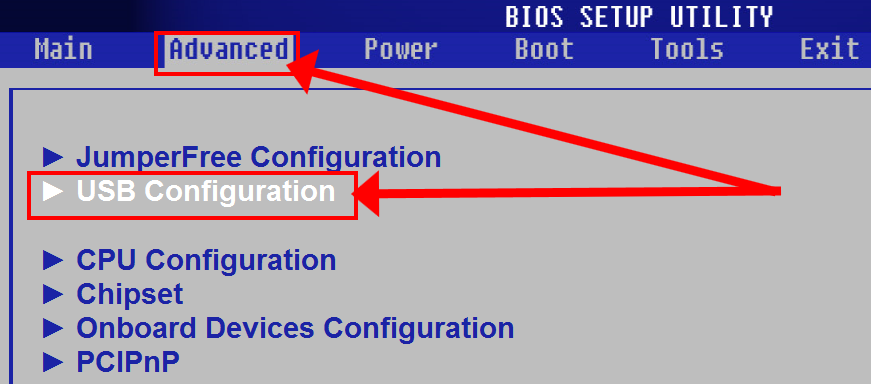
Nu, universālākā metode ir patstāvīgi meklēt nepieciešamo sadaļu, lai iestatītu "USB funkcionalitāti". Ja izmantojat pēdējo metodi, pievērsiet uzmanību saīsinājumam “USB” un pārliecinieties, vai preces parametrs atbilst “Enablade” stāvoklim.
Programmatūras neatbilstība starp sāknēšanas ierīci un lietojumprogrammu
Otrs vissvarīgākais iemesls situācijai, kad BIOS neredz zibatmiņas disku, ir nepareizi izmantots programmas skripts zibatmiņas diska atmiņas zonas turpmākai izmantošanai. Citiem vārdiem sakot, brīdī, kad tiek aptaujāta mums zināma tipa noņemama ierīce, mikrosistēma nespēj iedarbināt pievienoto atmiņas ierīci, jo zibatmiņas diskam nav speciāli ieviesta koda, kas padara zibatmiņas disku palaižamu.

Lai neiefiltrētu terminoloģiju un diezgan sarežģīto tehnisko izpratni par algoritmu “kas un kā notiek sāknēšanas ierīces izveidošanas procesā”, apskatīsim praktisku sāknēšanas “biznesa grāmatas” izveidošanas piemēru, izmantojot konkrētu piemēru. Protams, attēli ir pievienoti.
Kā padarīt zibatmiņas disku bootable?

Principā sīkāka informācija par to var būt . Tomēr jums, dārgais lasītāj, lai nenovērstu jūs uzmanību dažādos pārejas punktos, pietiek ar to, lai piesaistītu tālāk sniegtos norādījumus, un viss jums izdosies!
- Lejupielādējiet šo programmu (Rufus) - http://rufus.akeo.ie/?locale\u003den_RU.
- Atzīmējiet izvēles rūtiņu “Izveidot sāknēšanas disks», Aktivizējiet pogu diska un diskdziņa formā.
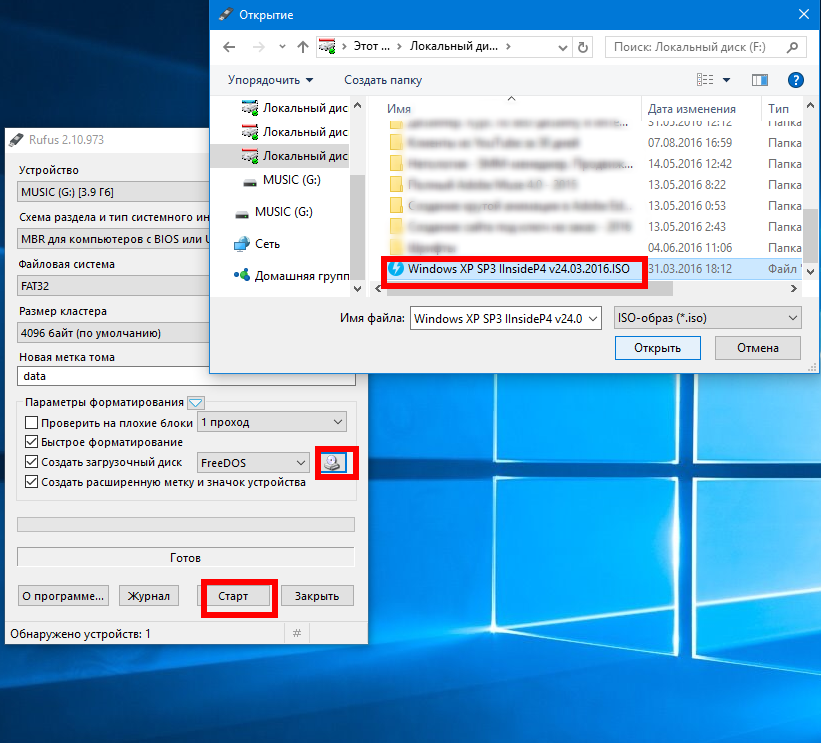
- Pēc tam caur pārlūkprogrammu norādiet attēlu, kuru vēlamies ierakstīt (utilītas, programmas vai OS izplatīšana).
- Tagad noklikšķiniet uz pogas "Sākt".
Pabeidzot programmatūras attēla ierakstīšanas procesu, izmantojiet konteksta izvēlnes vienumu “Izņemt ...” (sistēmas tekne, ikona noņemamas “zibatmiņas diska” ierīces formā). Atsāknējiet sistēmu. Vairākas reizes nospiediet pogu “F8”, lai parādītu “ Papildu veidi lejupielādes ”un norādiet ierīci, kuru vēlamies lejupielādēt - USB nūja. Tas arī viss!
Noņemamas atmiņas ierīces fiziskas darbības traucējumi, vai Kā rīkoties, ja zibatmiņas disks nedarbojas tā, kā vajadzētu ...

Bieži vien BIOS e redz zibatmiņas disku, jo pats "bizness" tehniski nedarbojas (sīkāk par diagnostiku un problēmu novēršanu USB Zibatmiņas disks ierīces ) Neizmirstiet par brīdi, kad atmiņas ierīces korpusa rāmja viegli šūpošanās dēļ zibatmiņas disks periodiski, tā sakot, ir īsi atpazīts datorsistēmā. Tas var norādīt, ka viens no aparatūras elementiem ir kļūdains: tieši uSB ports dators vai pats savienotājs (tētis)
Braukšanas nepatikšanas
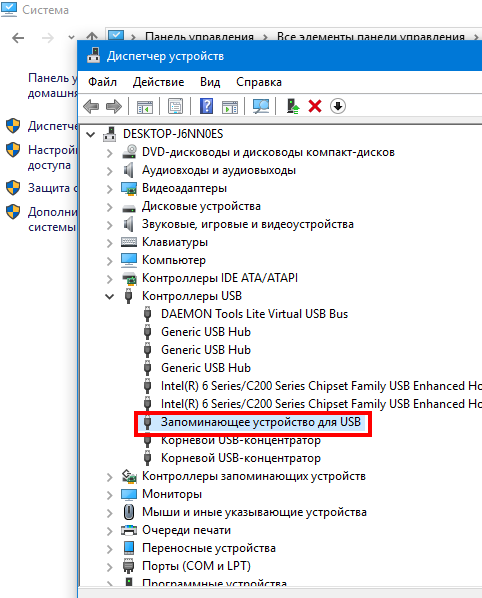
Šāds izkārtojums ir pilnīgi iespējams: ievietojot USB zibatmiņu, kļūdas ziņojuma veidā parādās uzraksts (sīkāka informācija šeit). Fakts ir tāds, ka ne vienmēr sistēmai ir tieši tas vēlamā versija draiveri, kas nepieciešami pareizam USB ierīces vadības procesam. Atjauniniet draiverus (ieteicams instalēt vadības programmatūras oriģinālo versiju, kuru var lejupielādēt no oficiālā avota - ražotāja vietnes).
Tā vietā, lai apkopotu

Nu, ar galvenajiem punktiem “kāpēc” - mēs to izdomājām. Tomēr nevajadzētu aizmirst par citu ne reti sastopamu vietu kā ļaunprātīgu faktoru - . Ja datorsistēma neatpazīst zibatmiņas disku, palaidiet pretvīrusu programmu, lai pilnībā pārbaudītu cieto disku “digitālās infekcijas” noteikšanai. Nu, un pēdējais - atjauniniet BIOS pēc nepieciešamības. Tas ir, vienmēr pārbaudiet, vai ir vairāk jaunā versija atbilstoša programmatūra ražotāja vietnē. Viss, kas jums nepieciešams, ir piemēroti un tikai efektīvi risinājumi!




